在如今的社交媒体时代,人们越来越喜欢用手机拍摄照片并分享给朋友和家人,而华为手机作为市场上备受追捧的品牌,其照相功能更是备受称赞。不过有时候我们想要为照片增添一些特色,比如加上一些精美的相框。华为手机如何为照片加上相框呢?接下来就让我们一起来了解一下华为手机相框设置的详细教程。
华为手机相框设置教程
具体方法:
1.进入手机相册,点击编辑的照片。
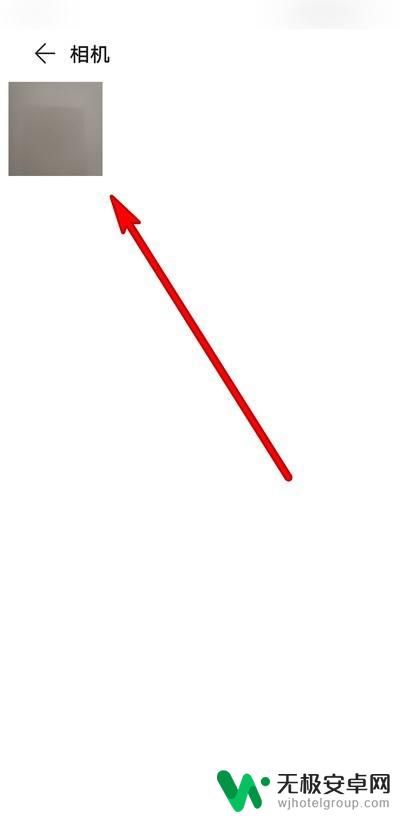
2.打开的页面点击一下【编辑】
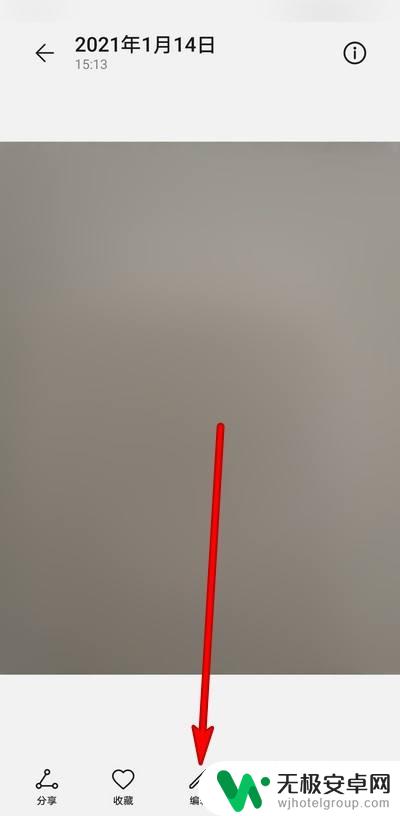
3.进入编辑模式选择【更多】
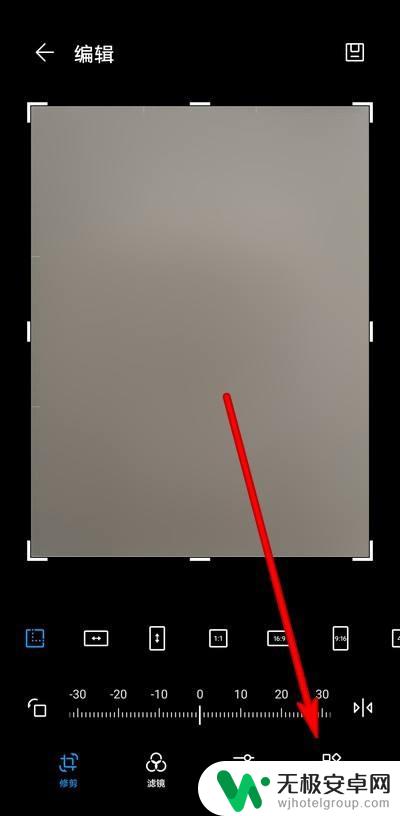
4.在下面的选项栏点击一下【相框】
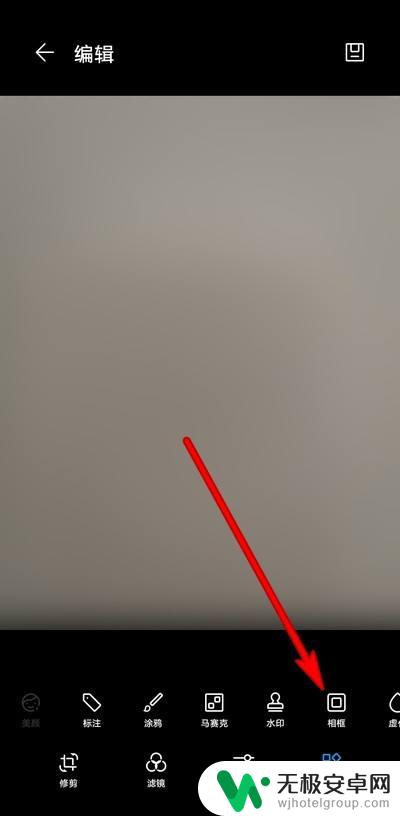
5.打开之后选择相框样式。
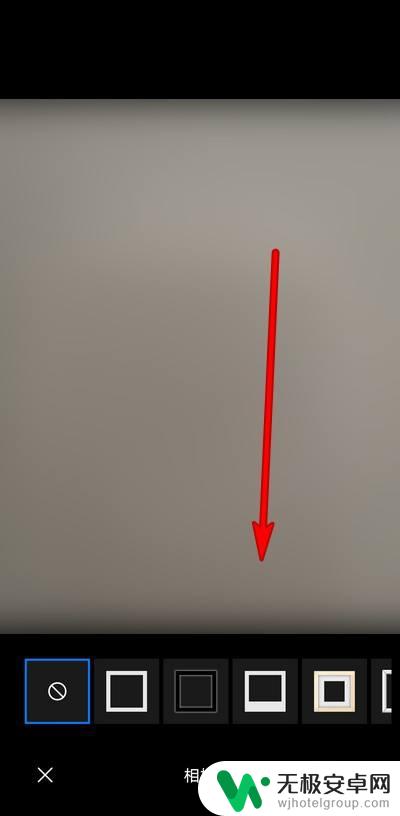
6.选择好相框点击一下对勾,相框设置完成。

以上是关于如何给华为手机照片添加相框的全部内容,如果你也遇到了同样的情况,请参考小编的方法来处理,希望对大家有所帮助。










